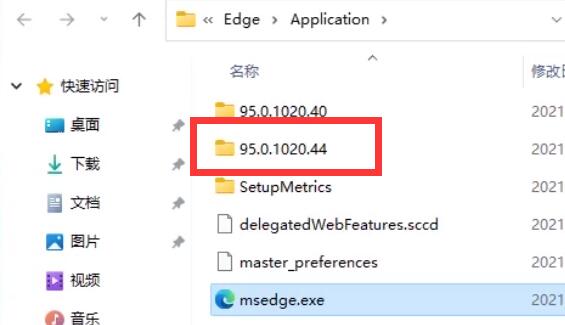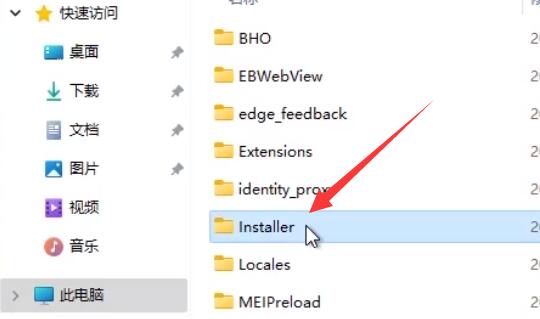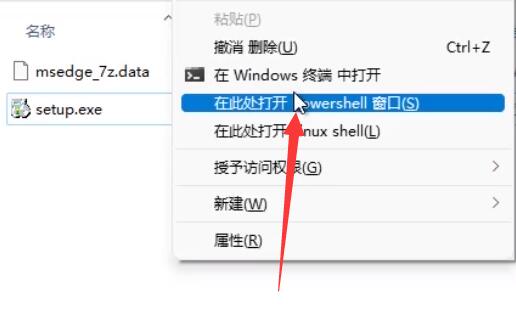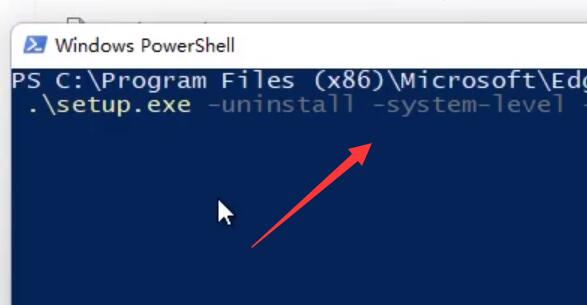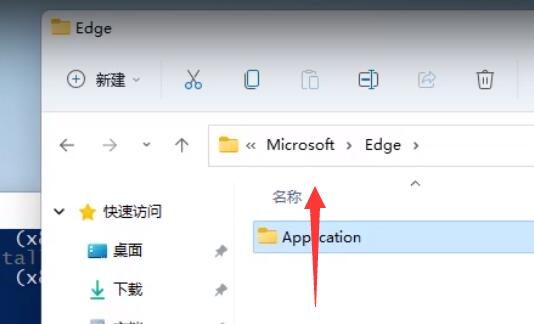|
|
|
|
|
edge浏览器是电脑自带的浏览器,不少的用户们用不习惯edge浏览器就想着卸载掉,重新装一个浏览器,那么要怎么卸载?下面就让本站来为用户们来仔细的介绍一下win11 edge浏览器彻底卸载的方法教程吧。 win11 edge浏览器彻底卸载的方法教程 1、首先我们进入edge浏览器的文件所在位置,打开最新版本号的文件夹(如图所示)。
2、接着打开install文件夹(如图所示)。
3、然后按住键盘shift点击鼠标右键,选择在此处打开powershell窗口(如图所示)。
4、打开后在其中输入.setup.exe -uninstall -system-level -verbose-logging -force-uninstall(如图所示)。
5、输入完成后,按下键盘回车,就可以完成edge浏览器卸载了(如图所示)。
以上就是win11 edge怎么卸载?win11 edge浏览器彻底卸载的方法的方法的全部内容,望能这篇win11 edge怎么卸载?win11 edge浏览器彻底卸载的方法的方法可以帮助您解决问题,能够解决大家的实际问题是软件自学网一直努力的方向和目标。 |